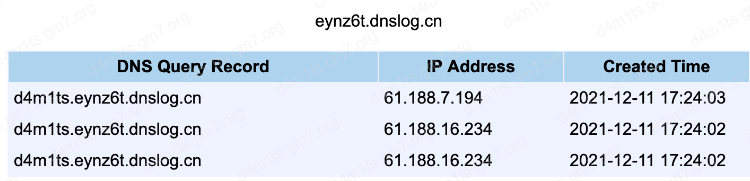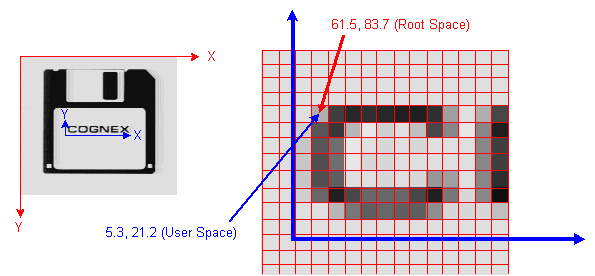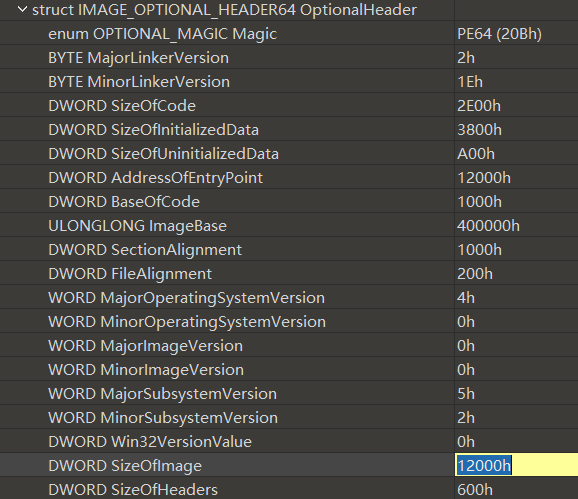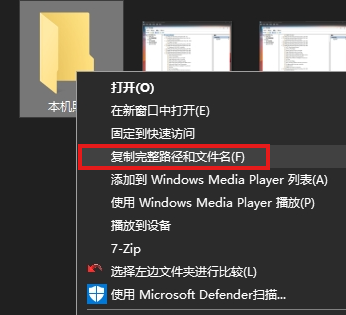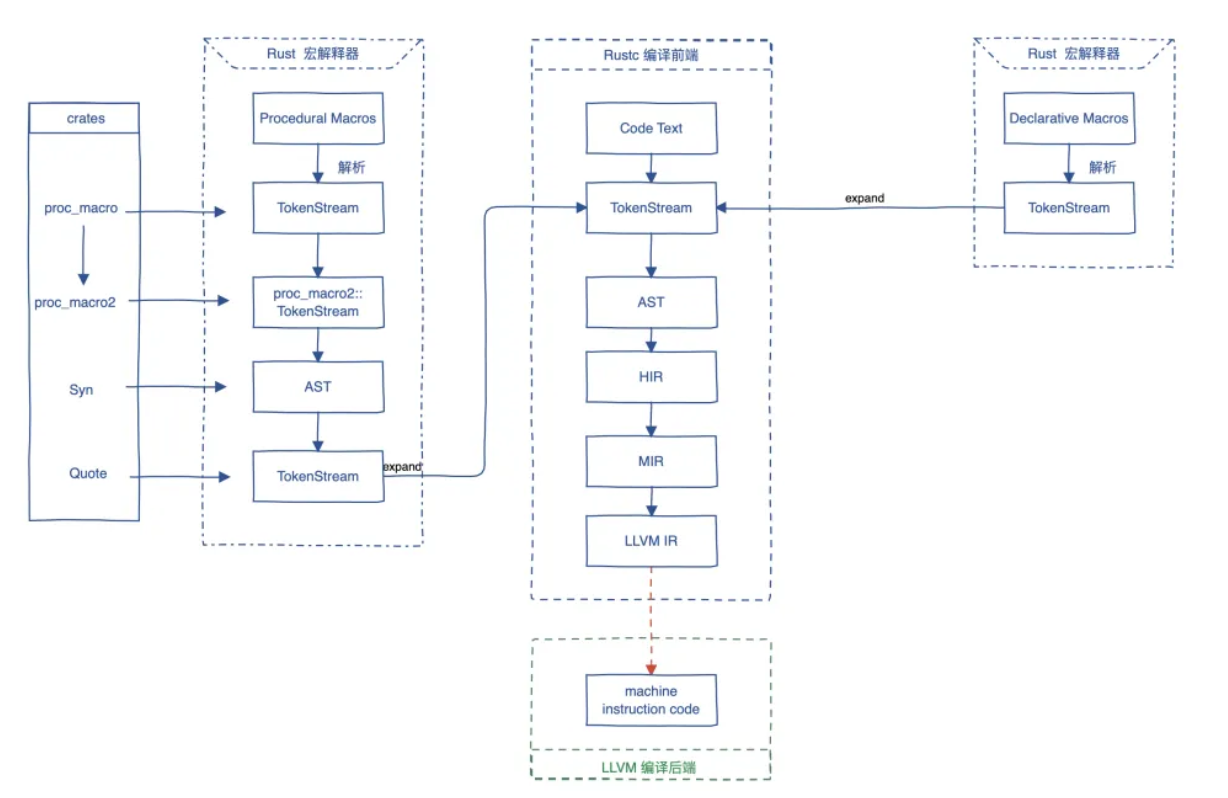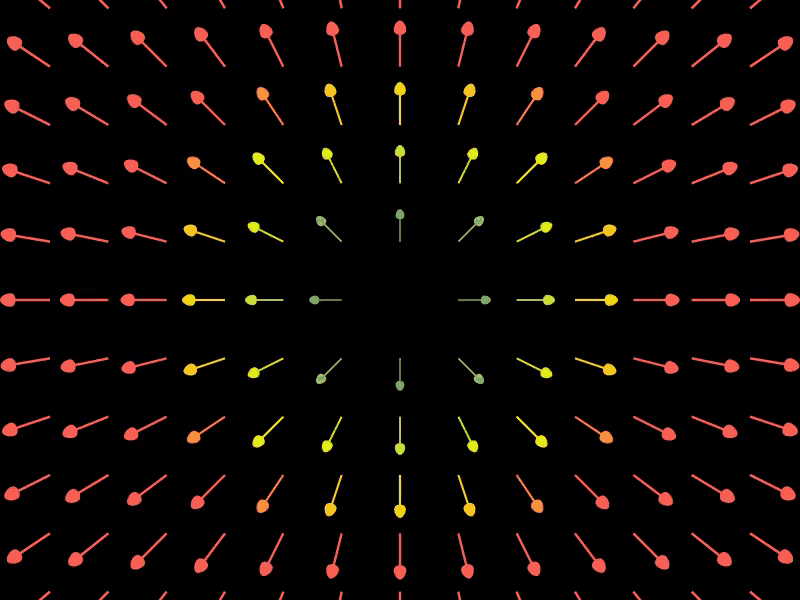方法一:使用注册表编辑器
- 按键盘上的【Win + X】组合键,或右键点击任务栏上的【Windows开始徽标】,在打开的右键菜单项中,选择【运行】;
- 运行窗口,输入【cmd】命令,按【确定或回车】打开命令提示符窗口;
- 输入并按回车执行以下命令:
reg.exe add "HKCU\Software\Classes\CLSID\{86ca1aa0-34aa-4e8b-a509-50c905bae2a2}\InprocServer32" /f /ve - 再输入并按回车执行以下命令:
taskkill /f /im explorer.exe & start explorer.exe
这样操作后,Windows 11的右键菜单应该可以恢复到完整显示模式。
来自Kimi大模型的回答